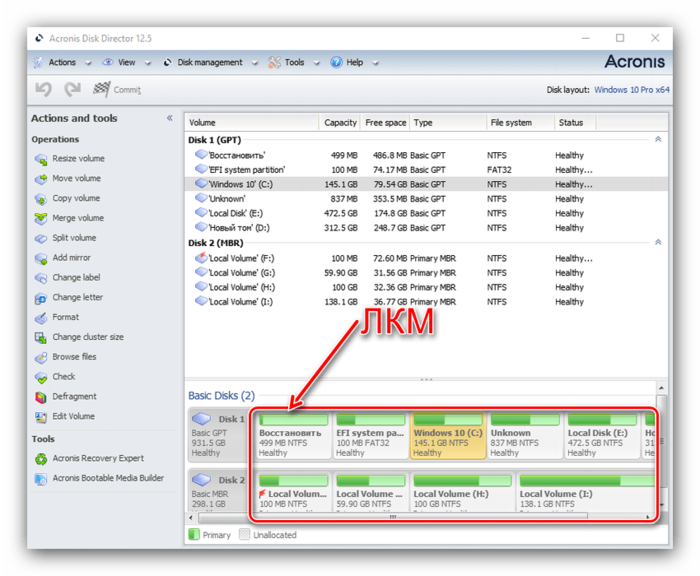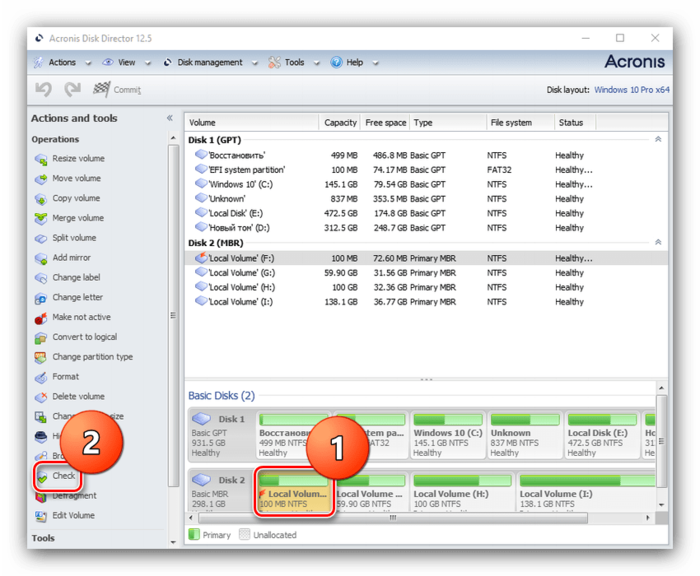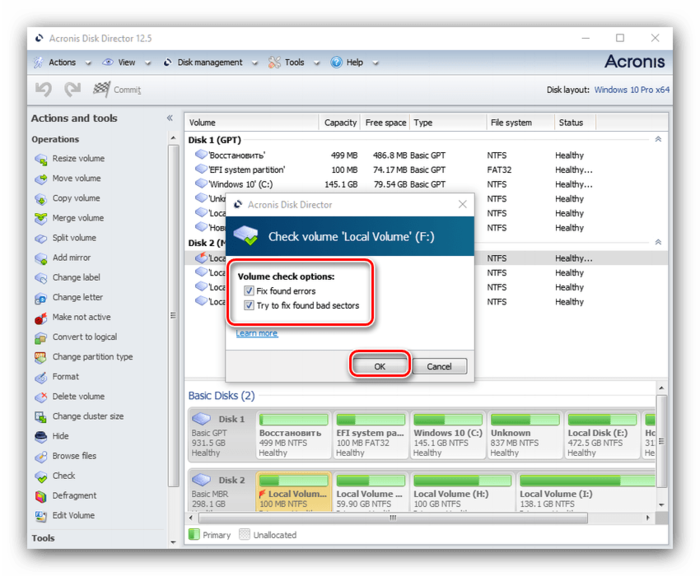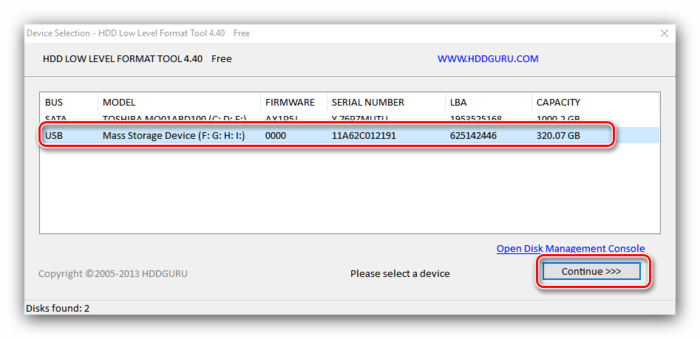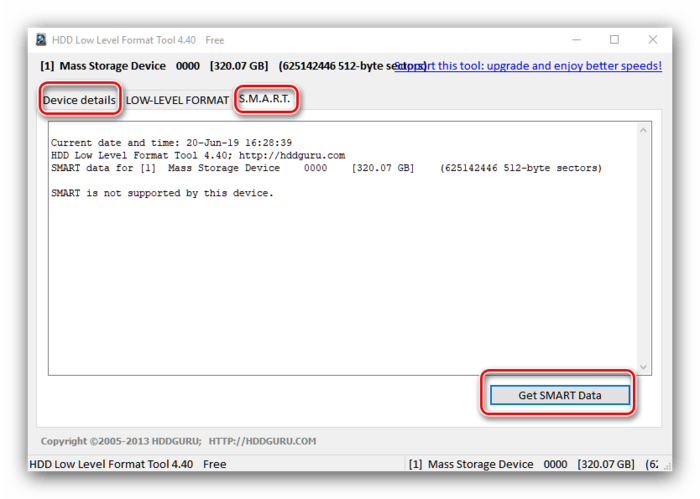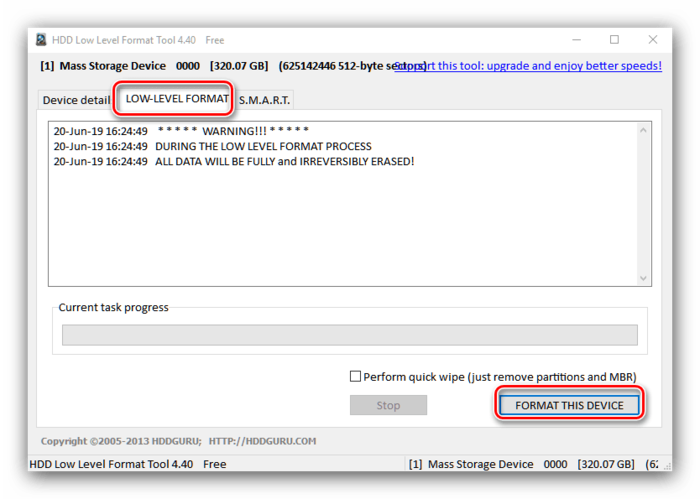Как восстановить данные с жесткого диска

В результате человеческой ошибки или сбоя (аппаратного или программного) иногда приходится ломать голову над вопросом о том, как восстановить жесткий диск ноутбука или ПК. К счастью, существует огромное количество программ и утилит, позволяющих решить эту проблему.
Как восстановить данные с жесткого диска
Содержание: Как восстановить данные с жесткого диска
- Методы восстановления жестких дисков
- Способ 1: HDD Regenerator
- Способ 2: Acronis Disk Director
- Способ 3: HDD Low Level Format Tool
- Способ 4: Системные средства
Методы восстановления жестких дисков
Первое, что хотим отметить — если диск подает признаки неисправности, его требуется заменить, поскольку аппаратные неисправности обычно не поддаются ремонту, а попытки программного восстановления в подобных случаях — это лишь временная отсрочка. Поэтому после использования всех упомянутых ниже средств настоятельно рекомендуем сделать резервную копию важных данных, после чего заменить накопитель на исправный.
Способ 1: HDD Regenerator
Для начала рассмотрим то, как восстановить жесткий диск с битыми секторами с помощью программы HDD Regenerator, так как она имеет простой, доступный интерфейс, в котором под силу разобраться даже неопытному пользователю ПК.
1. Загрузите программу с официального сайта и установите ее на ПК. Запустите HDD Regenerator. Нажмите на кнопку «Regeneration», а затем «Start Process under Windows»
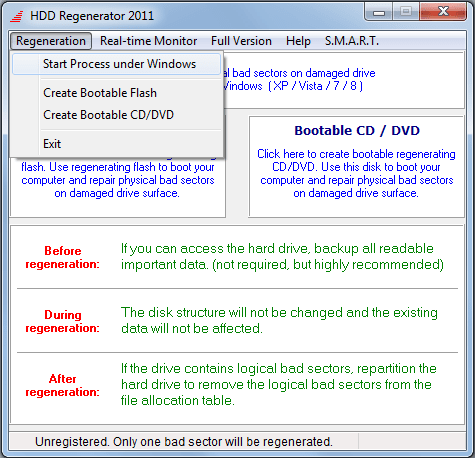
2. Выберете накопитель, на котором нужно восстановить поврежденные сектора и нажмите «Start Process».
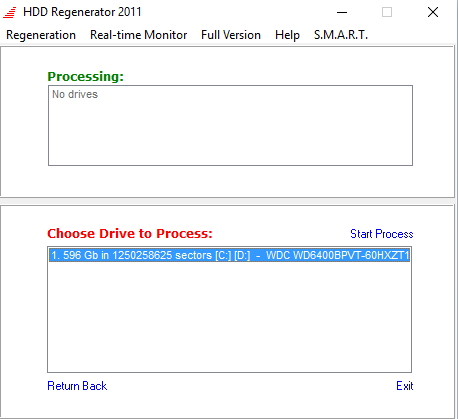
3. Чтобы начать сканирование с последующим восстановлением, нажмите кнопку «2»

4. Затем нажмите «1» (для сканирования и восстановления поврежденных секторов).

5. Снова воспользуйтесь кнопкой «1» и дождитесь, пока программа завершит свою работу.

HDD Regenerator представляет собой хорошее средство, однако оно не всегда эффективен в решении поставленной задачи.
Способ 2: Acronis Disk Director
Второе решение, которое способно устранить проблемы с диском – это Acronis Disk Director. Программа обладает средствами проверки накопителей и исправления некритичных ошибок.
Скачать последнюю версию Acronis Disk Director
1. Установите программу и откройте её по завершении инсталляции. Первым делом выберите один из разделов повреждённого диска – выделите его кликом левой кнопки мыши.
2. Воспользуйтесь меню слева, чтобы выбрать пункт «Check».
Отметьте оба пункта во всплывающем меню и нажмите на кнопку «ОК».
3. Подождите, пока программа проделает свою работу.
4. По окончании работы закройте информационное окно и повторите процедуру для остальных разделов повреждённого HDD.
Продукты Акронис известны как надёжное средство, но и оно может оказаться бессильным, если диск повреждён необратимо. Также из минусов программы отметим платный метод распространения – бесплатная демо не умеет работать с носителями объёмом более 10 Гб.
Способ 3: HDD Low Level Format Tool
Если данные на жестком диске не так важны, как его работоспособность, можно воспользоваться радикальным средством, утилитой HDD Low Level Format Tool. Алгоритмы программы проводят глубокое форматирование носителя, очищая его поверхность от всех следов данных, что в некоторых случаях возвращает винчестер в рабочее состояние.
Скачать последнюю версию HDD Low Level Format Tool
1. Запустите утилиту. Выделите проблемный накопитель и нажмите «Continue».
2. Первым делом проверьте данные на вкладках «Device Details» и «S.M.A.R.T.»: благодаря этой информации можно понять, насколько эффективной будет процедура низкоуровневого форматирования.
3. Для начала процедуры стирания диска откройте вкладку «LOW-LEVEL FORMAT» и воспользуйтесь кнопкой «FORMAT THIS DEVICE».
Обратите внимание! В процессе работы утилиты все данные на HDD будут удалены без возможности восстановления!
4. Операция может занять продолжительное время, особенно на объёмных накопителях, поэтому следует запастись терпением. По окончании процедуры диск будет переподключен и готов к работе.
Недостатки этого метода очевидны – вероятность восстановления работоспособности диска весьма велика, но ценой потери всей хранящейся на нём информации.
Читайте также: Программы для восстановления жесткого диска
Способ 4: Системные средства
В операционные системы семейства Windows встроено средство для базовой проверки и восстановления сбойных секторов на дисках, известное как chkdsk. Воспользоваться им можно как из-под системы, запустив «Командную строку», так и в процессе загрузки ОС. Типовая процедура работы с этой утилитой описана в отдельном руководстве, доступном по ссылке далее.
Подробнее: Использование chkdsk для восстановления HDD
Заключение
Таким способом можно легко восстановить поврежденные сектора, а вместе с ними и информацию, размещенную в этих сегментах. Если же вам понадобиться восстановить жесткий диск после форматирования или вернуть удаленный раздел жесткого диска, лучше всего использовать альтернативные программы, например, Starus Partition Recovery.